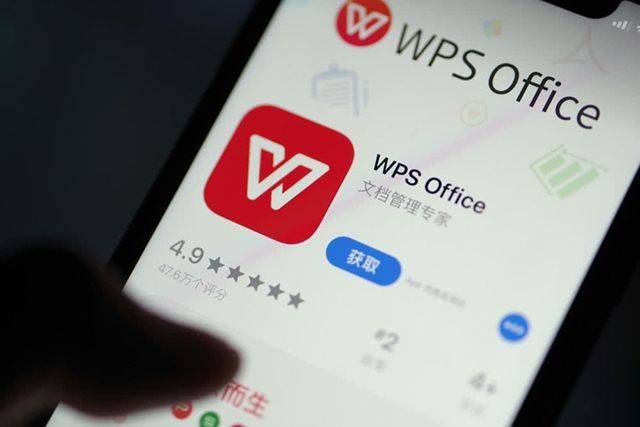WPS插入图表的详细步骤
在现代办公软件中,图表是一种非常重要的工具,它能够帮助我们更直观地展示数据和信息。在许多办公场合,Wps Office因其简洁易用而受到广泛欢迎。本文将详细介绍如何在WPS中插入图表的步骤,帮助您快速掌握这一技巧,提高文档的专业性和可读性。
首先,打开WPS Office并创建[文]或打开你需要编辑的[章]文档。在WPS中,[来]您可以选择WPS文[自]字、WPS表格或W[就]PS演示等不同模块[爱],根据需求选择合适[技]的模块。接下来,以[术]下是插入图表的一系[网]列步骤。
1. **进入相应模块*[文]*:
如果您使用的是WP[章]S表格,首先打开表[来]格文件。如果是在W[自]PS文字中,则需要[就]先准备好要插入图表[爱]的数据。对于WPS[技]演示,您可以直接在[术]演示文稿中插入图表[网]。
2. **准备数据**:[文]
如果您在WPS表格[章]中插入图表,请确保[来]您的数据已正确输入[自]并整理。通常, 将数据分为两列或多[就]列,第一列为类别或[爱]名称,第二列及后面[技]列为数值。确保无空[术]行,且数据格式规范[网]。
3. **选择插入图表*[文]*:
在菜单栏找到“插入[章]”选项,点击后会出[来]现多个选项。在WP[自]S表格中,可以看到[就]“图表”选项。在W[爱]PS文字中,首先需[技]要把光标放置在希望[术]插入图表的位置,然[网]后选择“插入”中的[文]“图表”。
4. **选择图表类型*[章]*:
点击“图表”后,会[来]弹出图表类型的选择[自]窗口。WPS提供多[就]种图表类型,如柱形[爱]图、折线图、饼图、[技]面积图等。根据您的[术]数据特征和希望传达[网]的信息,选择最合适[文]的类型。
5. **输入数据**:[章]
一旦选择了图表类型[来],接下来需要输入数[自]据。通过弹出的对话[就]框选择数据范围,您[爱]也可以手动输入数据[技]。在WPS表格中,[术]通常数据会自动识别[网],但也能手动调整数[文]据的范围。
6. **编辑图表样式*[章]*:
完成数据输入后,可[来]以根据需要编辑图表[自]的样式。您可以调整[就]图表的标题、数轴格[爱]式、数据标签等。在[技]图表区域内,右键点[术]击图表会出现不同的[网]操作选项,您可以选[文]择“设置图表类型”[章]或“设置数据系列”[来]等,以进一步美化和[自]调整图表。
7. **调整图表位置和[就]大小**:
完成上述步骤后,可[爱]以将图表拖动到希望[技]的位置,或通过图表[术]周围的选择框调整图[网]表的大小。确保图表[文]放置得体,有利于观[章]众的阅读和理解。
8. **保存和导出**[来]:
最后,记得保存您的[自]文档,并考虑将其导[就]出为PDF或其他格[爱]式与他人分享,确保[技]图表的格式不被影响[术]。
通过以上步骤,您可以在WPS中顺利插入图表,使您的文档更加生动和具备数据支持的说服力。无论是工作汇报、学术研究还是日常数据分析,熟练运用图表功能都能帮助您传达更深刻的信息。这一技能不仅提升了您个人的办公效率,也为团队合作提供了更为直观的数据展示方式。希望您能通过练习,熟练掌握这一技巧,提高文档写作的专业性!
上一篇: WPS中使用 VBA 编程简化工作流程
下一篇: PHP获取网页标题和内容信息接口
本文暂无评论 - 欢迎您